之前在安装Pytorch版本时搞错了环境,导致每次在进行model training的时候速度很慢,后来检查了一下电脑中的torch环境,原来是CUDA版本没有更新,导致版本不匹配,没有使用CUDA,每次都在用CPU进行训练,难怪时间很长。用此文记录一下遇到的问题。
1. 检测方法
在cmd中进入自己的Python环境,输入:
>>> import torch
>>> print(torch.cuda.is_available())
如果输出是**True,**那么恭喜你就是GPU版本的,可以略过此文;
如果输出是FALSE,那么你的torch版本就是CPU版,可以参考本文以下经验。
2. 检查电脑CUDA驱动版本
(1)右键点击NVIDIA,打开控制面板
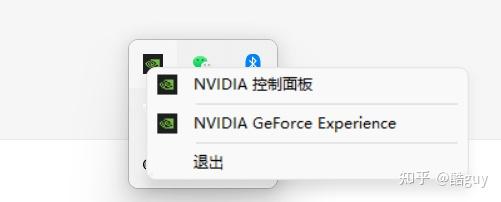
(2)点击帮助中的系统信息

(3)点击组件,查看CUDA版本
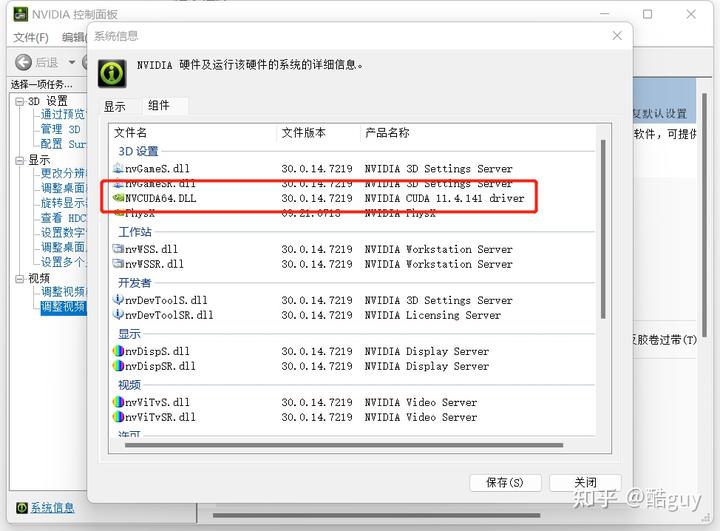
如图所示,我的电脑目前CUDA版本就是11.4,但是在我想要安装对应的GPU torch时,发现目前的CUDA版本已经在11.6及以上了,于是决定先对CUDA版本进行更新。(注:CUDA版本可以向下兼容,例如12.0版本可以使用11.6/11.7版本)。
3. 更新CUDA驱动
(1)进入英伟达官方驱动
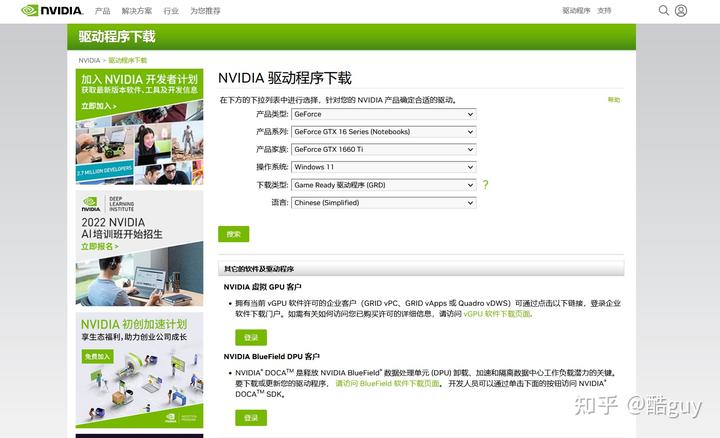
(2)依据相应的版本,寻找NVIDA驱动更新
可以在任务管理器中查看显卡,例如我这边显示PC显卡为1660Ti:
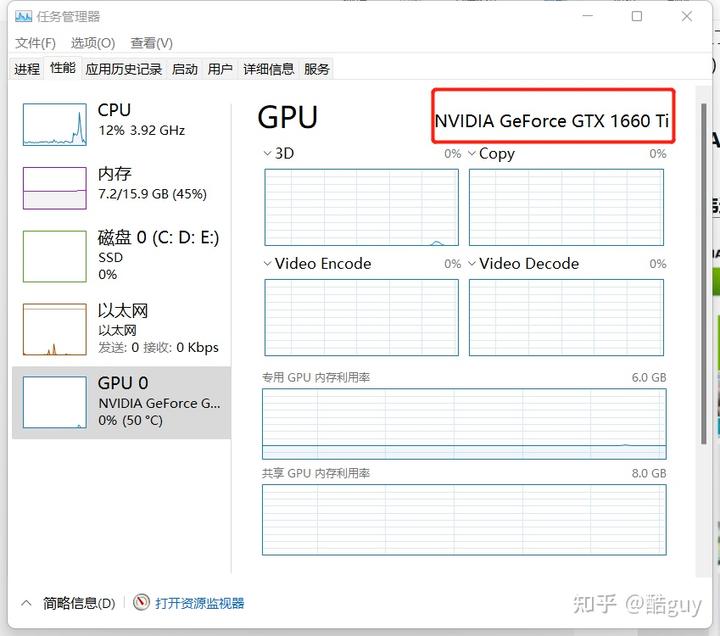
找对版本后,直接下载就OK

(3)安装

(4)检查是否升级成功
依据前面的办法打开控制面板查看

已经更新为CUDA 12.0版本,可以向下兼容哦~
4. 安装GPU版本的torch
(1)方法一:在线安装,直接在Pytorch官网下载版本:Pytorch
Run this Command
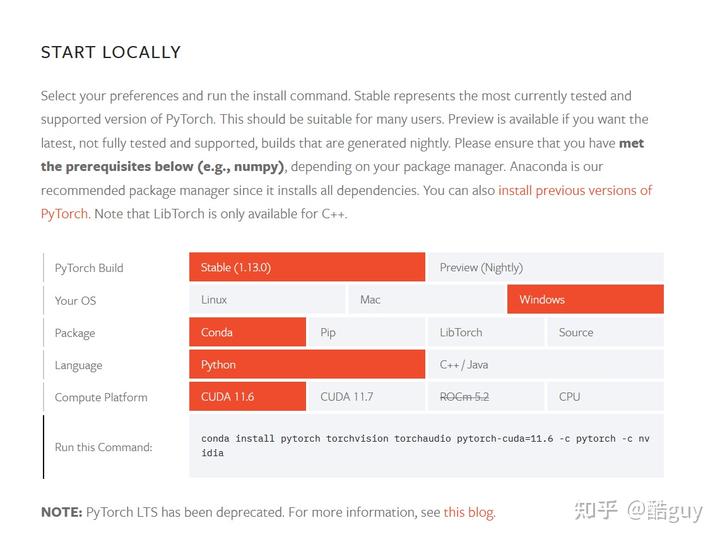
(2)方法二:离线安装,在此网站下载相应包:torch
找到自己需要的torch版本进行下载
例如:torch-1.13.0+cu117-cp37-cp37m-win_amd64.whl
代表的是torch 1.13.0 版本, CUDA 11.7 版本, Python 3.7 版本

下载后将包放入conda的env文件夹下

在cmd中进入该文件夹,进行安装

进行验证
>>> import torch
>>> print(torch.__version__)
>>> print(torch.cuda.is_available())
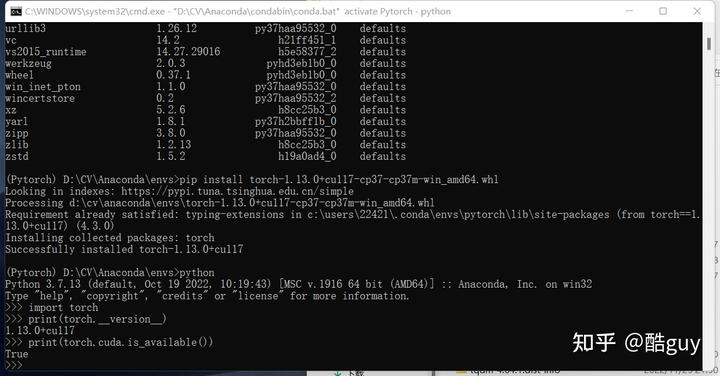
如果显示torch版本显示+cu
以及 True
则安装完毕!